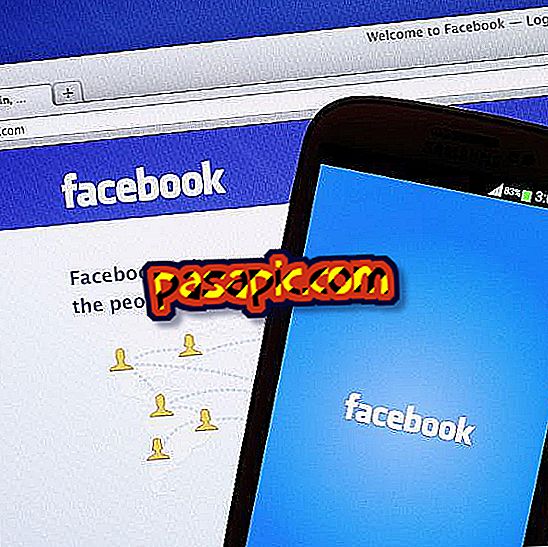Macフォルダの色を変更する方法

この記事では、 FolderTeintと呼ばれる無料のアプリケーションを使ってMacフォルダの色を変更する方法と 、インターネットからダウンロードできる方法について説明します。 使い方は非常に簡単で、アプリケーション、音楽、写真など、ホストするドキュメントの種類に応じて各フォルダに異なる色を付けることができます。 色に加えて、彩度、明るさ、コントラストなどの他のパラメータを選択できます。 .comでは、その方法を段階的に説明します。
従うべきステップ:1
プログラムをインストールしたら、それを開き、一番上の水平方向のメニュー項目で、「 フォーマット 」と表示されている場所をクリックし、サブメニューで「 色の表示 」をマークします。 これにより、スクリーンキャプチャに表示されるようなウィンドウが開き、フォルダに付ける色を非常に正確に選択できます。

2
あなたのMacフォルダの色を変えるプログラムのメインウィンドウで、あなたがすべての色のフォルダを変えるか、ただグループを変えるか、それらを与えるかどうかを選ぶためにそれが「すべて選択」と「選択を編集」と言う下のボタンで遊びなさい色違いです。

3
この例では、 「Music」 フォルダの色を変更します 。 まず、それを選択してから「 選択範囲の編集 」ボタンをクリックしてください。 フォルダの色、コントラスト、彩度、明るさを選択できる新しいウィンドウが開きます。
これを回避してユーザーセッションを閉じるときの色を変更できるようにするには、[ユーザーのログアウト]チェックボックスをオフにします。 色を選択したら、[適用]ボタンをクリックする必要があります。

4
管理者パスワードを入力すると、 Macフォルダの色 (この場合はオレンジ色の「Music」ディレクトリ)の色が変わります 。